Používáme Windows Firewall ve vysokém bezpečnostním režimu

- 1789
- 177
- Ing. Felix Musil
Ne každý ví, že vestavěný firewall nebo firewall Windows vám umožňuje vytvořit pokročilé síťové připojení pro dostatečně výkonnou ochranu. Můžete vytvořit pravidla pro přístup k internetu pro programy, bílé seznamy, omezit provoz pro některé porty a IP adresy bez instalace Farder třetích stran silnější pro toto.
Standardní rozhraní FireMower vám umožňuje nakonfigurovat základní pravidla pro veřejné a soukromé sítě. Kromě toho můžete nakonfigurovat pokročilé možnosti pro pravidla zapnutím rozhraní brány firewall ve vysokém bezpečnostním režimu - tato funkce je k dispozici v systému Windows 10, 8 (8.1) a Windows 7. Cm. Také: Jak zakázat program přístupu k internetu.
Existuje několik způsobů, jak přejít k rozšířené možnosti. Nejjednodušší z nich je jít na ovládací panel, vybrat „Brandmower of Windows“ a poté v nabídce vlevo klikněte na položku „Doplňkové parametry“.

Nastavení síťových profilů ve firewallu
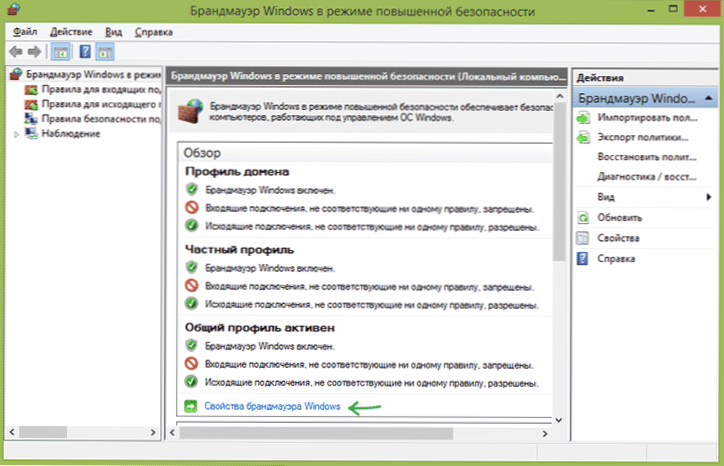
Firewall Windows používá tři různé síťové profily:
- Profil domény - pro počítač připojený k doméně.
- Soukromý profil - Používá se k připojení k soukromé síti, například pracovní nebo domov.
- Obecný profil - Používá se pro síťové připojení k veřejné síti (internet, veřejný přístupový bod Wi -fi).
Když je síť poprvé připojena, Windows vám nabízí výběr: veřejná síť nebo soukromá. Pro různé sítě lze použít jiný profil: to znamená, že při připojení notebooku k Wi -fi v kavárně lze použít společný profil a v práci - soukromý nebo profil domény.
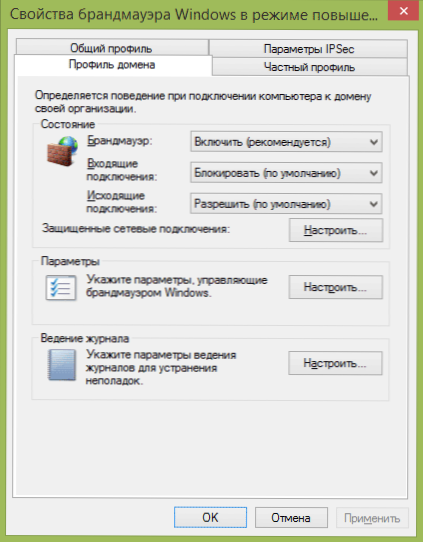
Chcete -li nakonfigurovat profily, klikněte na „Vlastnosti brány systému Windows“. V dialogovém okně, které se otevírá, můžete nakonfigurovat základní pravidla pro každý z profilů a také nastavit síťová připojení, pro které bude tato nebo ta z nich použita. Všiml jsem si, že pokud blokujete odchozí připojení, pak při blokování neuvidíte žádná oznámení firewall.
Vytváření pravidel pro příchozí a odchozí spojení
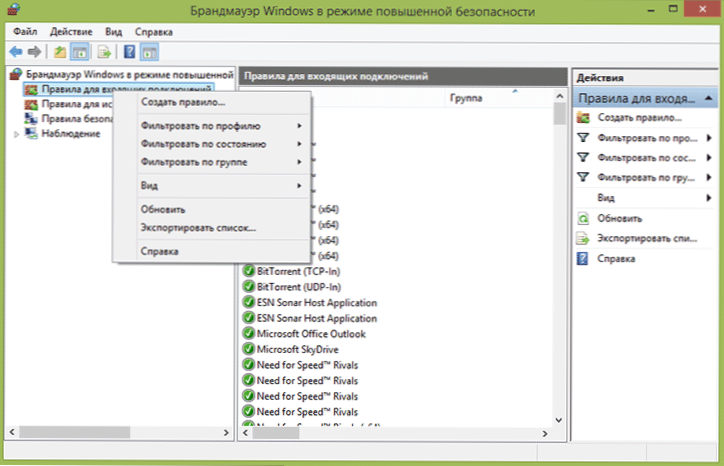
Chcete -li vytvořit nové pravidlo příchozího nebo odchozího síťového připojení ve firewallu, vyberte odpovídající položku v seznamu vlevo a klikněte na ni pravým tlačítkem myši a poté vyberte položku „Vytvořit pravidlo“.
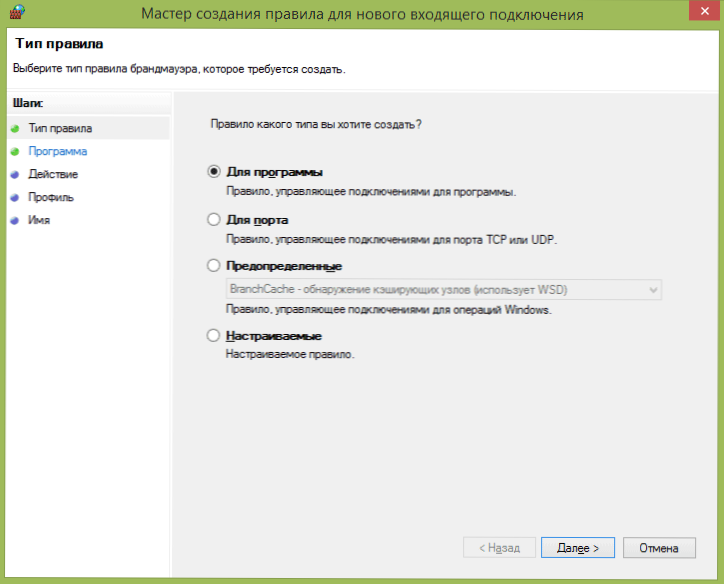
Otevře se Master vytváření nových pravidel, která jsou rozdělena do následujících typů:
- Pro program - umožňuje vám zakázat nebo umožnit přístup k síti konkrétního programu.
- Pro přístav - zákaz nebo povolení pro přístav, rozsah portů nebo protokolu.
- Předurčené - použití předem určeného pravidla zahrnutého v systému Windows.
- Přizpůsobitelné - Flexibilní nastavení kombinace blokování nebo povolení podle programu, port nebo IP adresy.
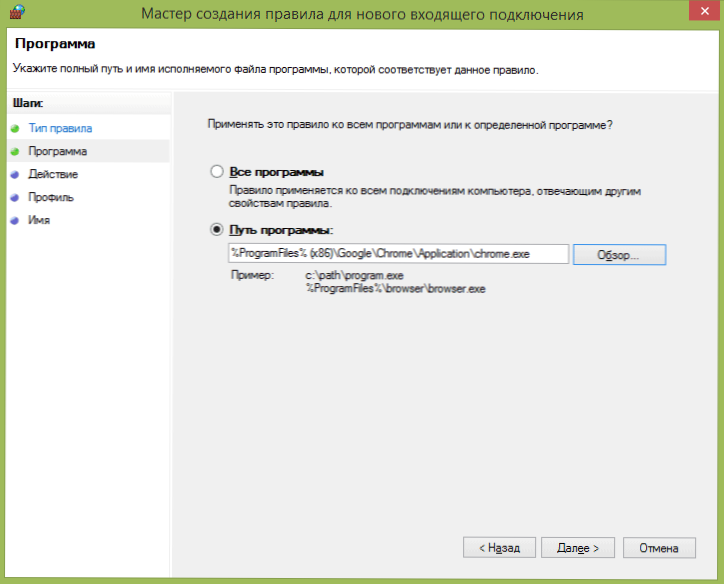
Jako příklad, zkusme vytvořit pravidlo pro program, například pro prohlížeč Google Chrome. Po výběru položky „Pro program“ bude Master muset označit cestu k prohlížeči (je zde také možnost vytvořit pravidlo pro všechny programy bez výjimky).
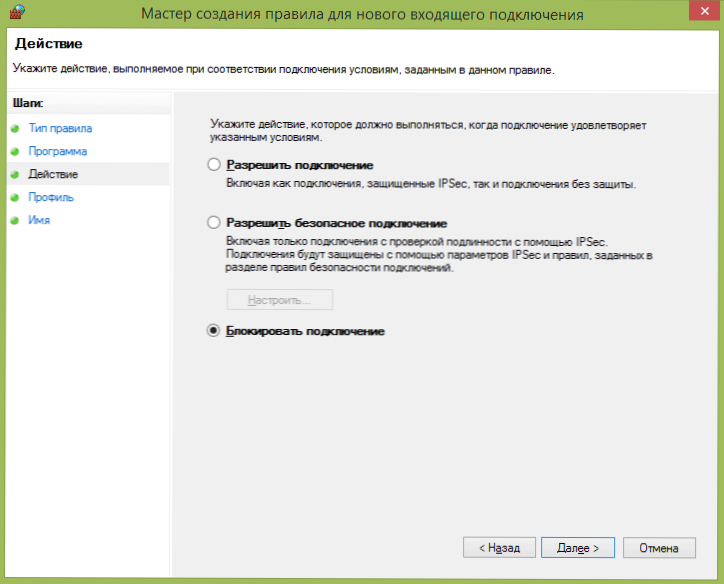
Další krok musí určit, zda umožnit připojení, povolit pouze bezpečné připojení nebo jej zablokovat.
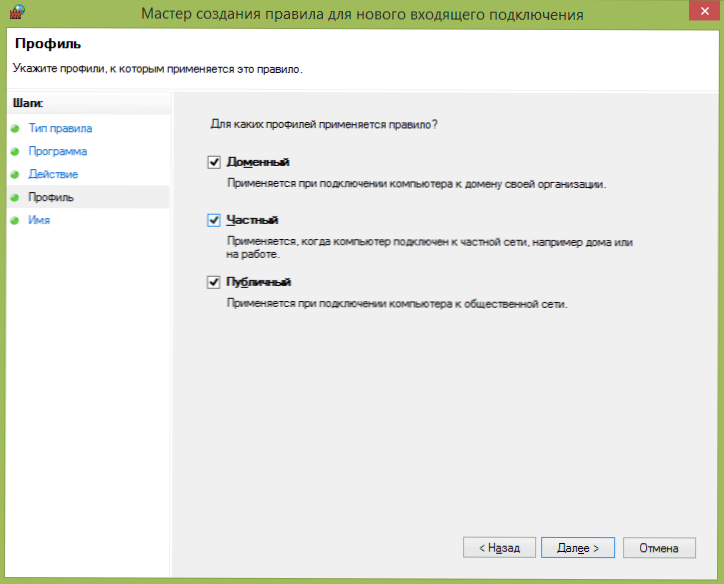
Předposlední bod - uveďte, pro který ze tří profilů sítě bude toto pravidlo použít. Poté byste měli také nastavit název pravidla a jeho popis v případě potřeby a stiskněte „Ready“. Pravidla vstoupí v platnost bezprostředně po vytvoření a objeví se v seznamu. V případě potřeby můžete kdykoli smazat, změnit nebo dočasně vypnout vytvořené pravidlo.
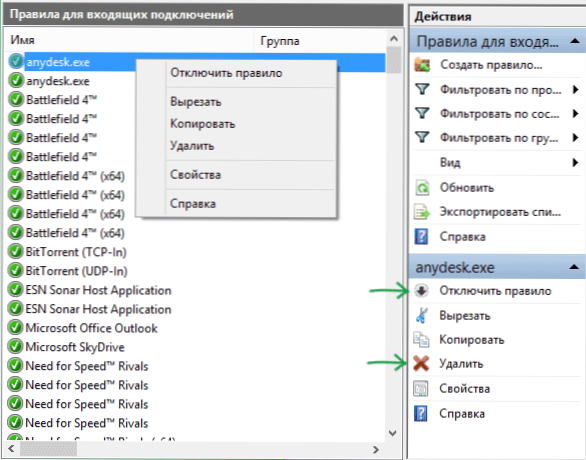
Pro jemnější ladění přístupu si můžete vybrat vlastní pravidla, která lze použít v následujících případech (pouze několik příkladů):
- Je nutné zakázat všechny programy pro připojení ke konkrétnímu IP nebo portu, použít konkrétní protokol.
- Je nutné nastavit seznam adres, ke kterým se má propojit, zakázat všechny ostatní.
- Nakonfigurujte pravidla pro služby Windows.
Stanovení konkrétních pravidel se vyskytuje téměř stejným způsobem, jakým bylo popsáno výše a obecně není nijak zvlášť obtížné, i když vyžaduje určité pochopení toho, co se přesně děje.
Firewall Windows ve zvýšené bezpečnosti vám také umožňuje nakonfigurovat bezpečnostní pravidla připojení související s ověřováním, avšak s běžným uživatelem nebudou tyto možnosti vyžadovány.
- « Čištění počítače z odpadu v čistém mistru pro PC
- Windows 10 Technical Preview načítání flash disk »

